แม้ว่าตอนนี้ผู้ใช้ Mac จำนวนมากต้องการใช้ตัวเลือกของบุคคลที่สาม เช่น Chrome และ Firefox มากกว่า Safari เบราว์เซอร์ Safari ของ Apple สำหรับ OS X นำเสนอตัวเลือกที่ผสานรวมและใช้งานง่ายสำหรับการดูเนื้อหาเว็บบน แม็ค. เพื่อปรับปรุงประสบการณ์การใช้งาน Safari ของคุณให้ดียิ่งขึ้น เราได้รวบรวมรายการปรับแต่งเล็กน้อยที่จะช่วยคุณได้
1. ตั้งค่าตัวเลือกหน้าแรกของคุณ
ปัจจัยที่สำคัญที่สุดของเว็บเบราว์เซอร์คือสิ่งที่คุณจะเห็นเมื่อคุณเปิดแท็บ/หน้าต่างใหม่ และ การตั้งค่าที่จำเป็นในการปรับแต่งลักษณะที่ปรากฏนี้จะอยู่ในส่วน "ทั่วไป" ของ Safari การตั้งค่า คุณสามารถเลือกเปิดหน้าต่างและแท็บใหม่ที่มีหน้าว่าง มุมมองไซต์ยอดนิยมของ Safari ได้เช่นเดียวกัน หน้าที่โหลดบนแท็บหรือหน้าต่างที่ใช้งานล่าสุด หรือโฮมเพจแบบกำหนดเองที่คุณระบุในโฮมเพจ สนาม. นอกจากคุณสมบัติที่หลากหลายนี้แล้ว คุณยังสามารถเลือกโหลดโฟลเดอร์ที่จัดระเบียบของแท็บเมื่อคุณเปิดหน้าต่างใหม่ ซึ่งสามารถตั้งค่าได้ในอินเทอร์เฟซองค์กรที่คั่นหน้าของ Safari

หากคุณใช้คุณลักษณะไซต์ยอดนิยม คุณยังสามารถกำหนดจำนวนการแสดงตัวอย่างเพื่อแสดงในบานหน้าต่างการกำหนดลักษณะเดียวกันได้ โดยค่าเริ่มต้นจะแสดง 12 แต่คุณสามารถเลือกหกหรือ 24 ขึ้นอยู่กับความต้องการของคุณ
2. บล็อกหน้าต่างป๊อปอัป
Safari รุ่นเก่ามีตัวเลือกในการบล็อกหน้าต่างป๊อปอัปในเมนูโปรแกรม Apple ได้ลบตัวเลือกนี้ออกจากเมนูแล้ว แต่คุณลักษณะนี้ยังคงมีอยู่ สิ่งที่คุณต้องทำในตอนนี้คือทำเครื่องหมายในช่องที่เหมาะสมในบานหน้าต่างความปลอดภัยของการตั้งค่า Safari เมื่อเปิดใช้งานแล้ว เว็บไซต์จะป้องกันไม่ให้เปิดหน้าต่าง/แท็บใหม่ของเบราว์เซอร์ ซึ่งจะหยุดเว็บไซต์สแปมที่เปิดหน้าต่างจำนวนมากเกินไปและทำให้การแสดงผลของคุณรก
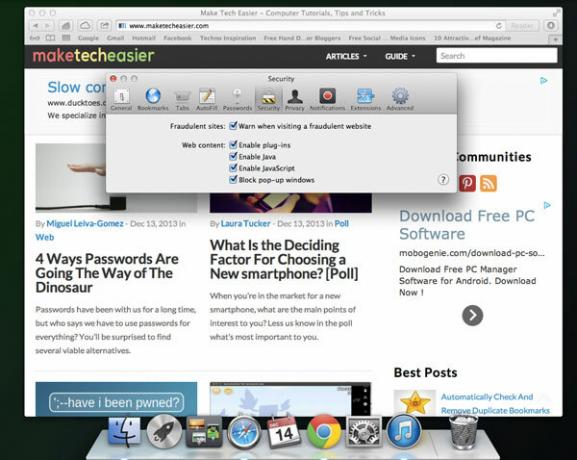
3. ล้างข้อมูลเฉพาะไซต์
เว็บไซต์ที่คุณเข้าชมบ่อยๆ จัดเก็บการตั้งค่าเฉพาะไซต์ในคุกกี้และแคช เว็บไซต์ส่วนใหญ่กล่าวถึงสิ่งนี้ที่ด้านบนของหน้าเว็บเพื่อให้ผู้ใช้ทราบว่าการตั้งค่าถูกจัดเก็บไว้ในคุกกี้/แคชของคุณ ซึ่งจะช่วยให้คุณได้รับประสบการณ์การท่องเว็บ หากข้อมูลนี้เสียหาย ไซต์อาจโหลดไม่ถูกต้อง หรือไซต์อาจแสดงพฤติกรรมแปลก ๆ เช่นไม่ยอมรับข้อมูลรับรองการเข้าสู่ระบบ บ่อยครั้งเมื่อเว็บไซต์มีปัญหาดังกล่าว คุณสามารถลองล้างคุกกี้และข้อมูลเฉพาะอื่นๆ ของเว็บไซต์ แต่ถ้าวิธีนี้ไม่ได้ผล การแก้ไขขั้นสุดท้ายคือการใช้ตัวเลือกรีเซ็ต Safari ซึ่งจะล้างข้อมูลจากเว็บไซต์ทั้งหมดของคุณ ดังนั้นจึงไม่เป็นที่นิยม ให้ไปที่ส่วนความเป็นส่วนตัวของการตั้งค่า Safari แล้วคลิก "รายละเอียด" ใต้ตัวเลือกเพื่อลบข้อมูลเว็บไซต์ทั้งหมด ในแผงที่ปรากฏขึ้น คุณสามารถค้นหาไซต์ที่คุณเคยเยี่ยมชมเพื่อลบข้อมูลสำหรับไซต์นั้นเท่านั้น

4. จัดการตัวเลือกปลั๊กอินเฉพาะไซต์
เช่นเดียวกับการจัดการข้อมูลเฉพาะไซต์ ปลั๊กอินที่เว็บไซต์ใช้เพื่อแสดงเนื้อหา (เช่น Java) สามารถจัดการตามไซต์ได้ แม้ว่า Safari จะมีตัวเลือกในการตั้งค่าความปลอดภัยเพื่ออนุญาตหรือบล็อกปลั๊กอิน ถัดจากตัวเลือกนี้คือ "จัดการการตั้งค่าเว็บไซต์" ปุ่มที่จะช่วยให้คุณระบุไม่เพียงแต่ว่า Safari จัดการกับแต่ละปลั๊กอินอย่างไรทั่วโลก แต่ยังระบุวิธีที่ Safari จะทำสำหรับเว็บเฉพาะ เว็บไซต์

ในการดำเนินการนี้ หลังจากคลิกปุ่ม คุณสามารถเลือกปลั๊กอินและเลือกระดับการจำกัดที่จะใช้สำหรับเว็บไซต์อื่นๆ การดำเนินการนี้จะแสดงการตั้งค่าส่วนกลางสำหรับปลั๊กอิน รวมถึงตัวเลือกแต่ละรายการสำหรับไซต์ที่อยู่ในรายการ
5. เปิดใช้งานเมนูพัฒนา
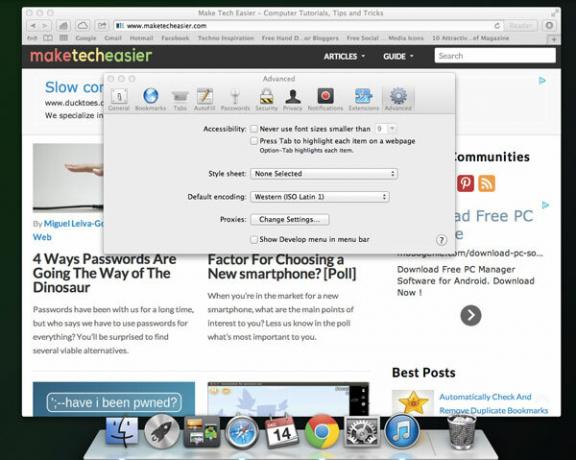
ตามที่กล่าวไว้ในเคล็ดลับต่างๆ ข้างต้น ในขณะที่การแก้ไขปัญหาเว็บไซต์ใน Safari มักจะช่วยในการล้างแคชของเบราว์เซอร์ของคุณ หรือปิดใช้งานแคชทั้งหมด ด้วยวิธีนี้ เนื้อหาของไซต์จะถูกโหลดโดยตรงจากเซิร์ฟเวอร์ระยะไกล แทนที่จะโหลดจากไฟล์ร้านค้าชั่วคราวในเครื่อง ตัวเลือกในการปิดใช้งานแคชนี้ไม่มีให้ใช้งานใน Safari โดยค่าเริ่มต้น แต่จะได้รับการสนับสนุนหากคุณเปิดใช้งานเมนู Develop เมนูนี้สามารถเปิดใช้งานได้โดยทำเครื่องหมายในช่องที่เกี่ยวข้องที่ด้านล่างของส่วนขั้นสูงของการตั้งค่า Safari ในเมนูนี้ คุณจะไม่เพียงแต่มีตัวเลือกต่างๆ สำหรับจัดการแคชของ Safari แต่ยังมีตัวเลือกสำหรับเปิดใช้งาน WebGL เปลี่ยนผู้ใช้ ตัวระบุตัวแทน และใช้เครื่องมือสำหรับนักพัฒนา เช่น แผงดีบัก JavaScript และโปรแกรมดูและตัวแก้ไขซอร์สโค้ด HTML เป็นต้น
6. แท็บผ่านรายการทั้งหมดบนหน้า
ตัวเลือกสุดท้ายที่เรามีให้คุณในวันนี้คือการสามารถแท็บผ่านรายการทั้งหมดบนหน้าเว็บที่คุณสามารถโต้ตอบได้ ตามค่าเริ่มต้น บนเบราว์เซอร์ส่วนใหญ่ ปุ่ม Tab จะเลื่อนโฟกัสผ่านช่องข้อความและปุ่มต่างๆ หากคุณกดปุ่ม "ตัวเลือก" ร่วมกับ "แท็บ" Safari จะไฮไลต์ลิงก์และวัตถุอื่นๆ และการกด Enter จะเปิดใช้งานลิงก์นั้น แม้ว่าจะเป็นการตั้งค่าเริ่มต้น คุณสามารถย้อนกลับการทำงานนี้ในส่วนขั้นสูงของการตั้งค่า Safari โดยเปิดใช้งาน "กด Tab เพื่อเน้นแต่ละรายการบนหน้าเว็บ"
มีคำแนะนำที่เป็นประโยชน์เพิ่มเติมหรือไม่? เราชอบที่จะได้ยินพวกเขาในความคิดเห็นด้านล่าง
การเปิดเผยข้อมูลพันธมิตร: ทำให้เทคโนโลยีง่ายขึ้นอาจได้รับค่าคอมมิชชั่นสำหรับผลิตภัณฑ์ที่ซื้อผ่านลิงก์ของเรา ซึ่งสนับสนุนงานที่เราทำเพื่อผู้อ่านของเรา


